Przenoszenie maszyn wirtualnych platformy Azure do strefy dostępności w innym regionie przy użyciu usługi Azure Resource Mover
W tym artykule dowiesz się, jak przenieść maszyny wirtualne platformy Azure (i powiązane zasoby sieciowe/magazynowe) do strefy dostępności w innym regionie świadczenia usługi Azure przy użyciu usługi Azure Resource Mover. Aby użyć metod migracji innych niż usługa Resource Mover, zobacz Migrowanie maszyn wirtualnych i zestawów skalowania maszyn wirtualnych do obsługi stref dostępności.
Strefy dostępności platformy Azure pomagają chronić wdrożenie platformy Azure przed awariami centrum danych. Każda strefa dostępności składa się z co najmniej jednego centrum danych wyposażonego w niezależne zasilanie, chłodzenie i sieć. Aby zapewnić odporność, w wszystkich regionach z włączoną obsługą istnieje co najmniej trzy oddzielne strefy. Za pomocą usługi Resource Mover można przenieść:
- Pojedyncza maszyna wirtualna wystąpienia do strefy dostępności/zestawu dostępności w regionie docelowym.
- Maszyna wirtualna w zestawie dostępności ustawiona na strefę dostępności/zestaw dostępności w regionie docelowym.
- Maszyna wirtualna w strefie dostępności regionu źródłowego do strefy dostępności w regionie docelowym.
Jeśli chcesz przenieść maszyny wirtualne do innej strefy dostępności w tym samym regionie, zapoznaj się z tym artykułem.
Wymagania wstępne
- Dostęp właściciela do subskrypcji, w której znajdują się zasoby, które chcesz przenieść.
- Przy pierwszym dodaniu zasobu dla określonego mapowania źródła i miejsca docelowego w subskrypcji platformy Azure usługa Resource Mover tworzy tożsamość zarządzaną przypisaną przez system (wcześniej znaną jako tożsamość usługi zarządzanej (MSI) zaufaną przez subskrypcję.
- Aby utworzyć tożsamość i przypisać jej wymaganą rolę (współautor lub administrator dostępu użytkowników w subskrypcji źródłowej), konto używane do dodawania zasobów wymaga uprawnień właściciela subskrypcji. Dowiedz się więcej o rolach platformy Azure.
- Subskrypcja wymaga wystarczającego limitu przydziału, aby utworzyć zasoby źródłowe w regionie docelowym. Jeśli tak nie jest, zażądaj dodatkowych limitów. Dowiedz się więcej.
- Sprawdź ceny i opłaty skojarzone z regionem docelowym, do którego przenosisz maszyny wirtualne. Skorzystaj z kalkulatora cen, aby ci pomóc.
Sprawdzanie wymagań dotyczących maszyny wirtualnej
Sprawdź, czy maszyny wirtualne, które chcesz przenieść, są obsługiwane.
- Sprawdź obsługiwane maszyny wirtualne z systemem Windows.
- Sprawdź obsługiwane maszyny wirtualne z systemem Linux i wersje jądra.
- Sprawdź obsługiwane ustawienia obliczeniowe, magazynowe i sieciowe .
Sprawdź, czy maszyny wirtualne, które chcesz przenieść, są włączone.
Upewnij się, że maszyny wirtualne mają najnowsze zaufane certyfikaty główne i zaktualizowaną listę odwołania certyfikatów (CRL).
- Na maszynach wirtualnych platformy Azure z systemem Windows zainstaluj najnowsze aktualizacje systemu Windows.
- Na maszynach wirtualnych z systemem Linux postępuj zgodnie ze wskazówkami dystrybutora systemu Linux, aby upewnić się, że maszyna ma najnowsze certyfikaty i listę CRL.
Zezwalaj na łączność wychodzącą z maszyn wirtualnych:
- Jeśli używasz serwera proxy zapory opartego na adresach URL do kontrolowania łączności wychodzącej, zezwól na dostęp do tych adresów URL
- Jeśli używasz reguł sieciowej grupy zabezpieczeń do kontrolowania łączności wychodzącej, utwórz te reguły tagów usługi.
Wybieranie zasobów do przeniesienia
- Możesz wybrać dowolny obsługiwany typ zasobu w grupach zasobów w wybranym regionie źródłowym.
- Zasoby można przenieść do regionu docelowego w subskrypcji regionu źródłowego. Jeśli chcesz zmienić subskrypcję, możesz to zrobić po przeniesieniu zasobów.
W witrynie Azure Portal wyszukaj mover zasobów. Następnie w obszarze Usługi wybierz pozycję Azure Resource Mover.
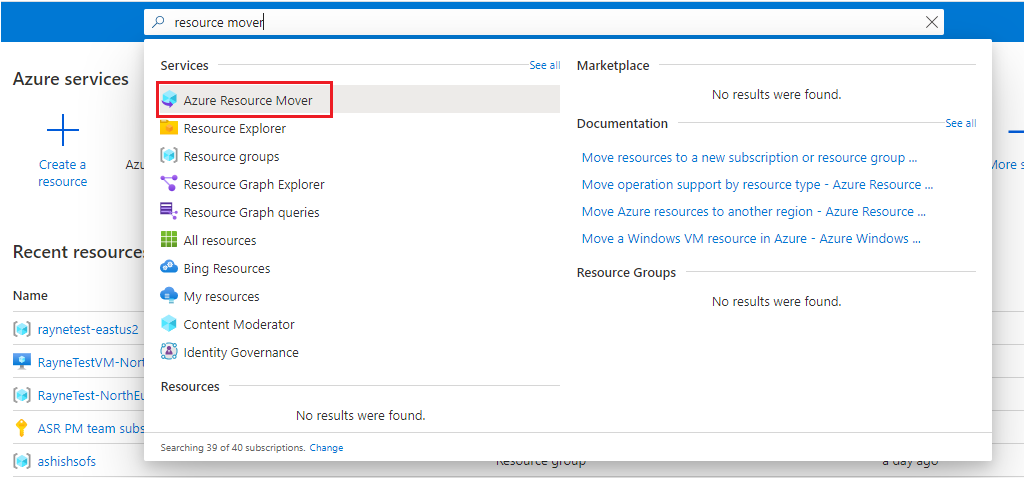
W obszarze Przegląd wybierz pozycję Rozpocznij.
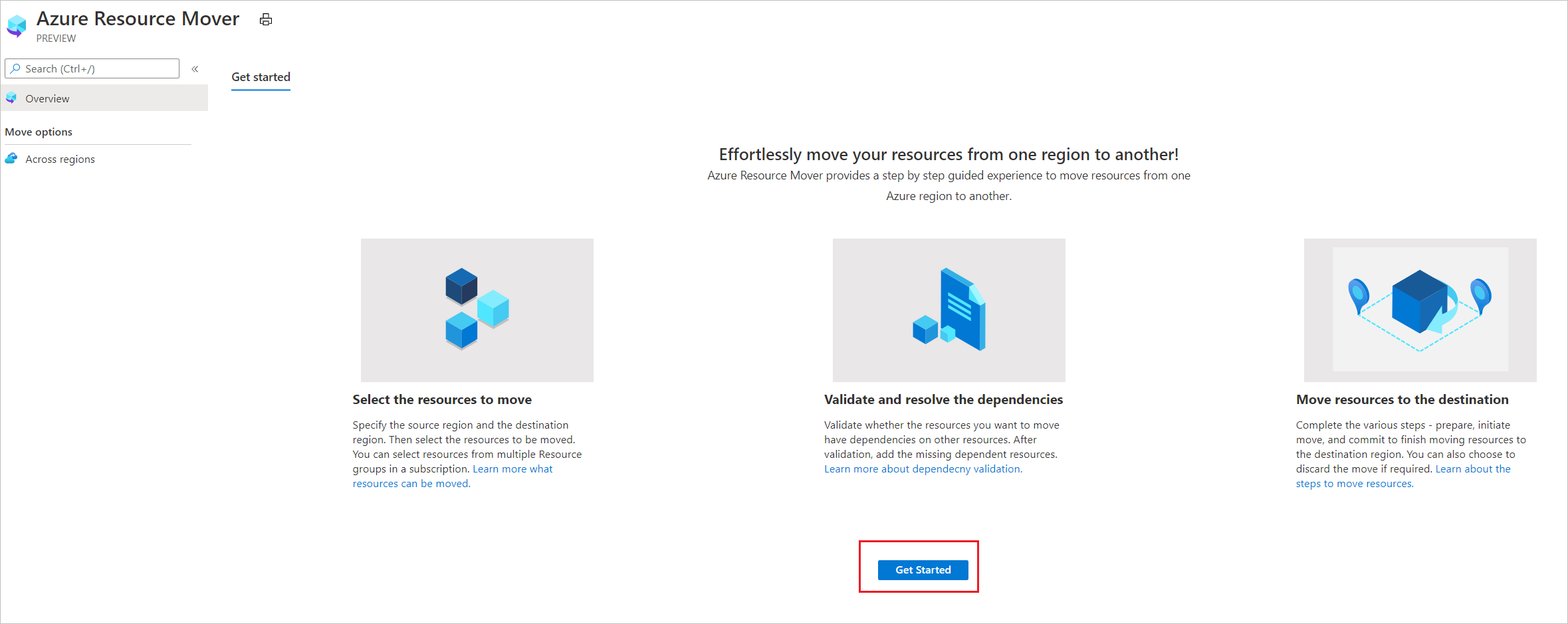
W obszarze Przenoszenie zasobów>Źródło i lokalizacja docelowa wybierz subskrypcję źródłową i region.
W obszarze Miejsce docelowe wybierz region, do którego chcesz przenieść maszyny wirtualne. Następnie kliknij przycisk Dalej.
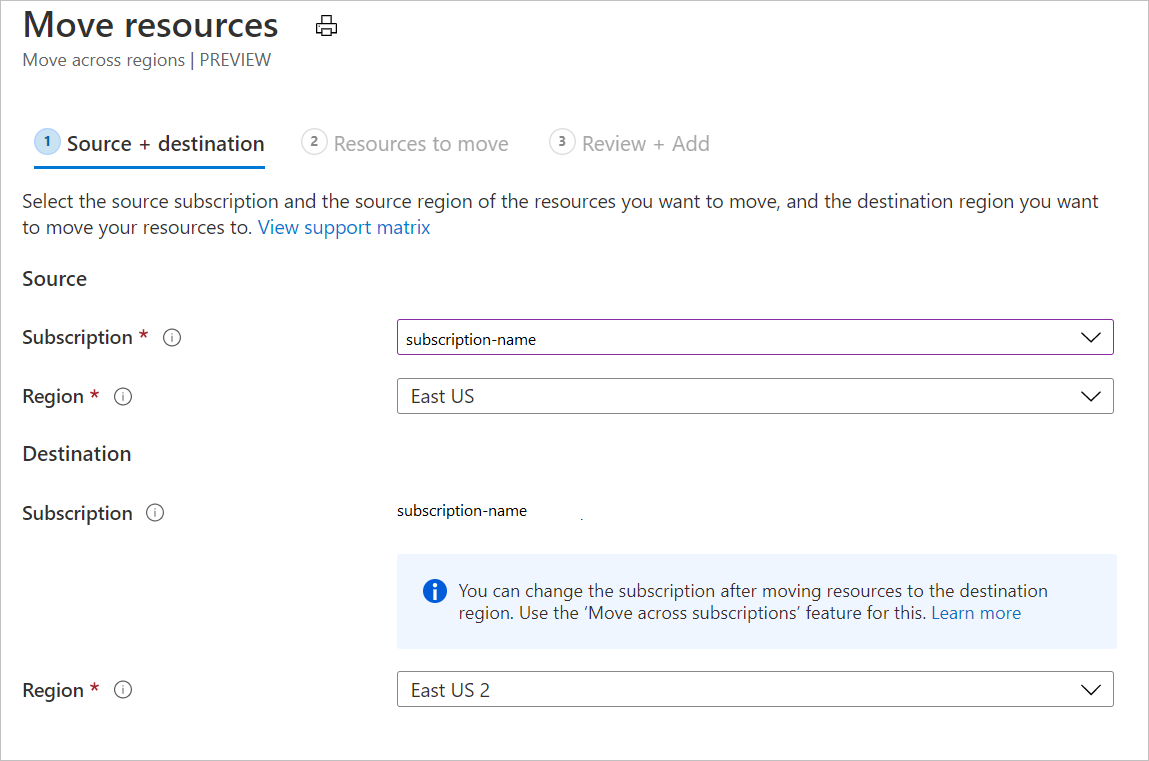
W obszarze Zasoby do przeniesienia wybierz pozycję Wybierz zasoby.
W obszarze Wybierz zasoby wybierz maszynę wirtualną. Do przenoszenia można dodawać tylko zasoby obsługiwane. Następnie wybierz Gotowe. W obszarze Zasoby do przeniesienia wybierz pozycję Dalej.
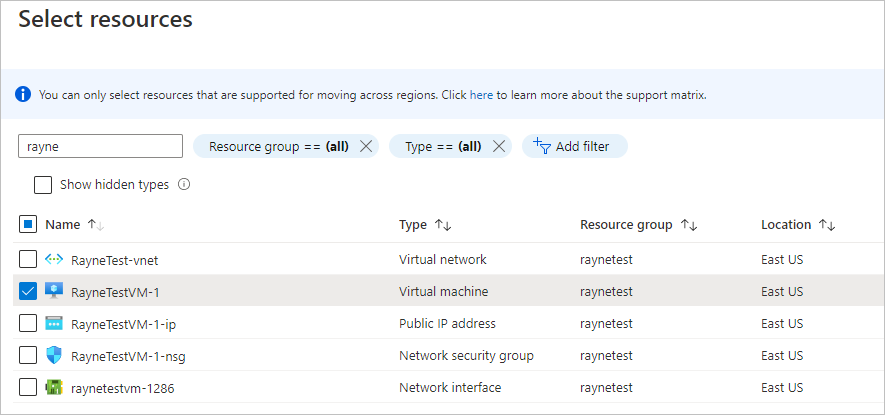
W obszarze Przeglądanie i dodawanie sprawdź ustawienia źródła i miejsca docelowego.
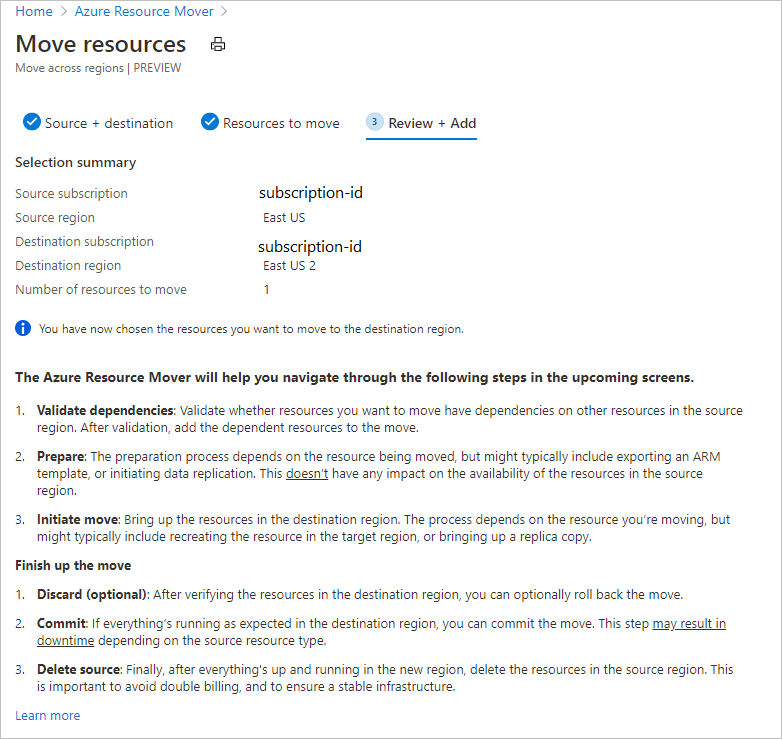
Wybierz pozycję Kontynuuj, aby rozpocząć dodawanie zasobów.
Po pomyślnym zakończeniu procesu dodawania wybierz pozycję Dodawanie zasobów do przeniesienia na ikonę powiadomienia.
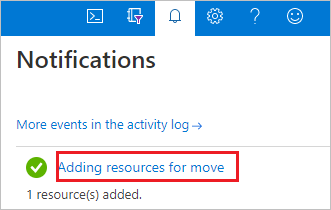
Uwaga
Po wybraniu powiadomienia zasoby są wyświetlane na stronie Między regionami w stanie Oczekiwanie na przygotowanie.
- Jeśli chcesz usunąć zasób z kolekcji przenoszenia, metoda wykonywania tej czynności zależy od tego, gdzie jesteś w procesie przenoszenia. Dowiedz się więcej.
Rozwiązywanie problemów z zależnościami
Zależności są automatycznie weryfikowane na początku podczas dodawania zasobów. Jeśli początkowa automatyczna walidacja nie rozwiąże problemu, zostanie wyświetlona wstążka Weryfikuj zależności . Wybierz wstążkę, aby przeprowadzić walidację ręcznie.
Jeśli zależności zostaną znalezione, wybierz pozycję Dodaj zależności.
W obszarze Dodawanie zależności wybierz zasoby >zależne Dodaj zależności. Monitoruj postęp powiadomień.
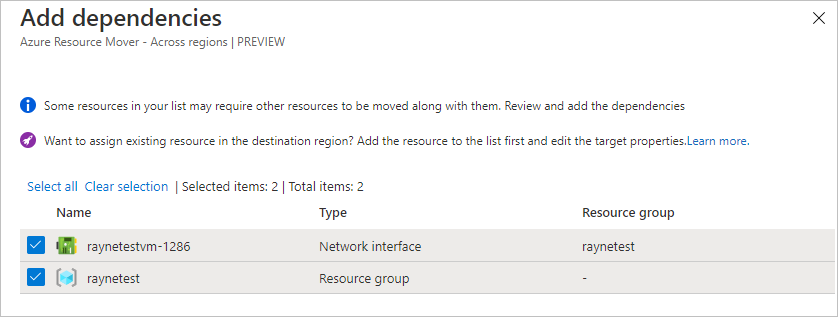
W razie potrzeby dodaj dodatkowe zależności. Walidacja zależności odbywa się automatycznie w tle.
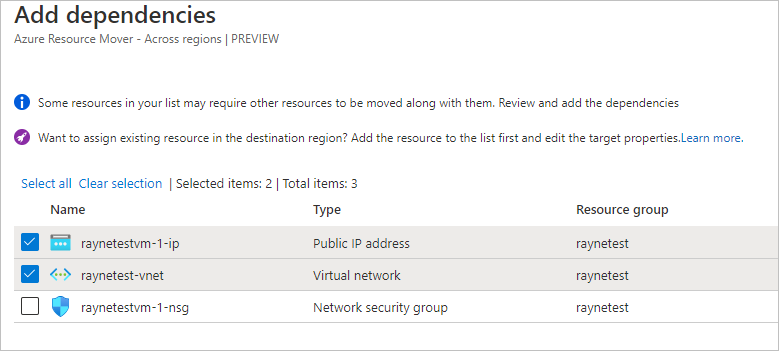
Na stronie Między regionami sprawdź, czy zasoby znajdują się teraz w stanie Przygotowywanie oczekujące, bez problemów.

Przenoszenie źródłowej grupy zasobów
Zanim będzie można przygotować i przenieść maszyny wirtualne, źródłowa grupa zasobów musi znajdować się w regionie docelowym.
Przygotowanie do przeniesienia źródłowej grupy zasobów
Przygotuj się w następujący sposób:
W obszarze Między regionami wybierz źródłową grupę >zasobów Przygotuj.
W obszarze Przygotowywanie zasobów wybierz pozycję Przygotuj.
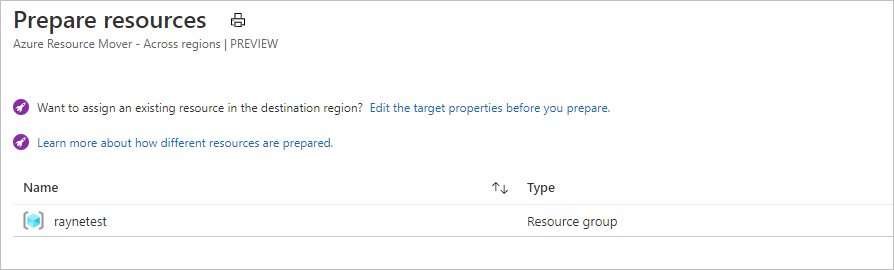
Podczas procesu przygotowywania usługa Resource Mover generuje szablony usługi Azure Resource Manager (ARM) przy użyciu ustawień grupy zasobów. Zasoby w grupie zasobów nie mają wpływu.
Uwaga
Po przygotowaniu grupy zasobów znajduje się ona w stanie Inicjowanie przeniesienia oczekującego .

Przenoszenie źródłowej grupy zasobów
Zainicjuj przeniesienie w następujący sposób:
- W obszarze Między regionami wybierz grupę >zasobów Zainicjuj przenoszenie
- ln Przenieś zasoby, wybierz pozycję Zainicjuj przenoszenie. Grupa zasobów przechodzi do stanu Inicjowanie przenoszenia w toku .
- Po zainicjowaniu przenoszenia zostanie utworzona docelowa grupa zasobów na podstawie wygenerowanego szablonu usługi ARM. Źródłowa grupa zasobów przechodzi do stanu oczekującego przeniesienia zatwierdzenia.

Aby zatwierdzić i zakończyć proces przenoszenia:
- W obszarze Między regionami wybierz przeniesienie zatwierdzenia grupy >zasobów
- ln Przenieś zasoby, wybierz pozycję Zatwierdź.
Uwaga
Po zatwierdzeniu przeniesienia źródłowa grupa zasobów jest w stanie Oczekiwanie na usunięcie źródła.
Dodawanie docelowej strefy dostępności
Przed przeniesieniem pozostałych zasobów ustawimy docelową strefę dostępności dla maszyny wirtualnej.
Na stronie Między regionami wybierz link w kolumnie Konfiguracja docelowa przenoszonej maszyny wirtualnej.

W obszarze Ustawienia konfiguracji określ ustawienie docelowej maszyny wirtualnej. Maszynę wirtualną można skonfigurować w regionie docelowym w następujący sposób:
- Utwórz nowy równoważny zasób w regionie docelowym. Z wyjątkiem określonych ustawień zasób docelowy jest tworzony z tymi samymi ustawieniami co źródło.
- Wybierz istniejącą maszynę wirtualną w regionie docelowym.
W obszarze Strefy wybierz strefę, w której chcesz umieścić maszynę wirtualną po jej przesunięciu.
Zmiany są wprowadzane tylko dla edytowanych zasobów. Należy oddzielnie zaktualizować wszystkie zasoby zależne.
W jednostce SKU określ warstwę platformy Azure, którą chcesz przypisać do docelowej maszyny wirtualnej.
W obszarze Zestaw dostępności wybierz zestaw dostępności, jeśli docelowa maszyna wirtualna ma być uruchamiana w zestawie dostępności w strefie dostępności.
Wybierz Zapisz zmiany.
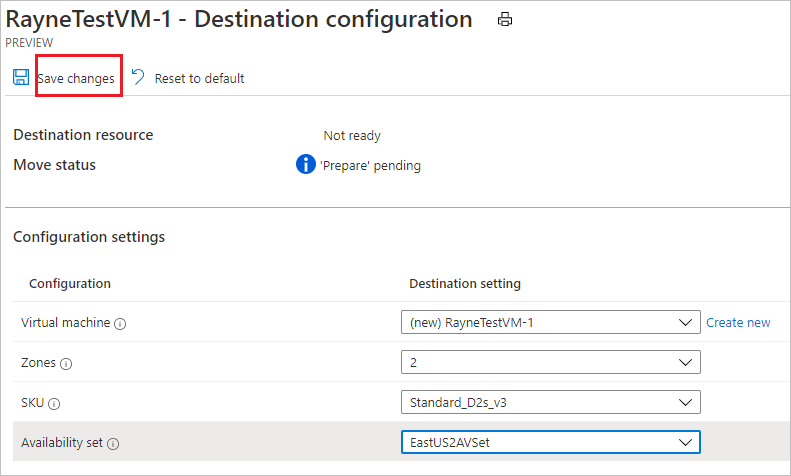
Przygotowywanie zasobów do przeniesienia
Po przeniesieniu źródłowej grupy zasobów możesz przygotować się do przeniesienia innych zasobów.
W obszarze Między regionami wybierz zasoby, które chcesz przygotować.
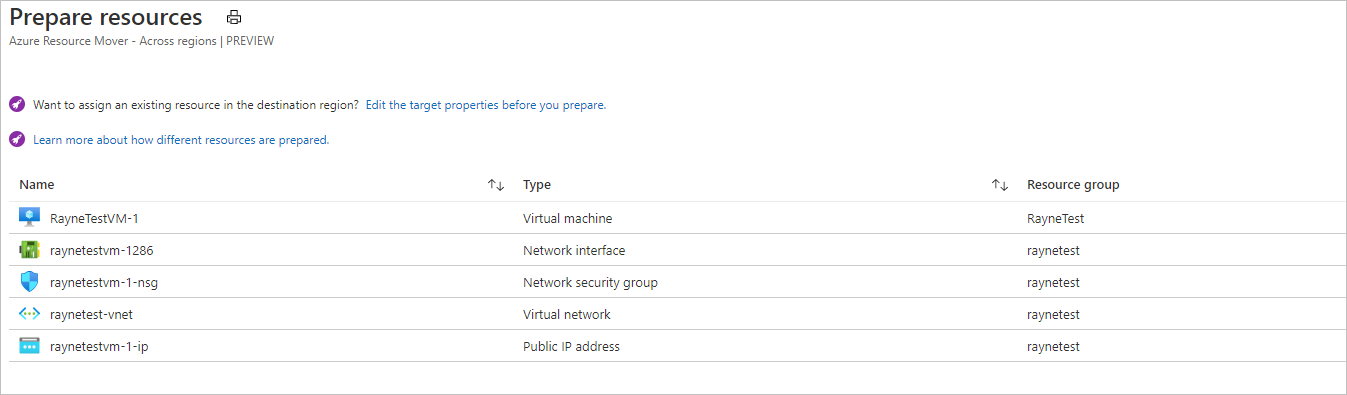
Wybierz pozycję Przygotuj.
Uwaga
- Podczas przygotowywania agent mobilności usługi Azure Site Recovery jest instalowany na maszynach wirtualnych na potrzeby replikacji.
- Dane maszyny wirtualnej są okresowo replikowane do regionu docelowego. Nie ma to wpływu na źródłową maszynę wirtualną.
- Usługa Resource Move generuje szablony usługi ARM dla innych zasobów źródłowych.
- Po przygotowaniu zasobów są one w stanie Inicjowanie oczekiwania na przeniesienie.

Inicjowanie przeniesienia
Po przygotowaniu zasobów można teraz zainicjować przeniesienie.
W obszarze Między regionami wybierz zasoby ze stanem Zainicjuj oczekujące przenoszenie. Następnie wybierz pozycję Zainicjuj przenoszenie
W obszarze Przenoszenie zasobów wybierz pozycję Zainicjuj przenoszenie.
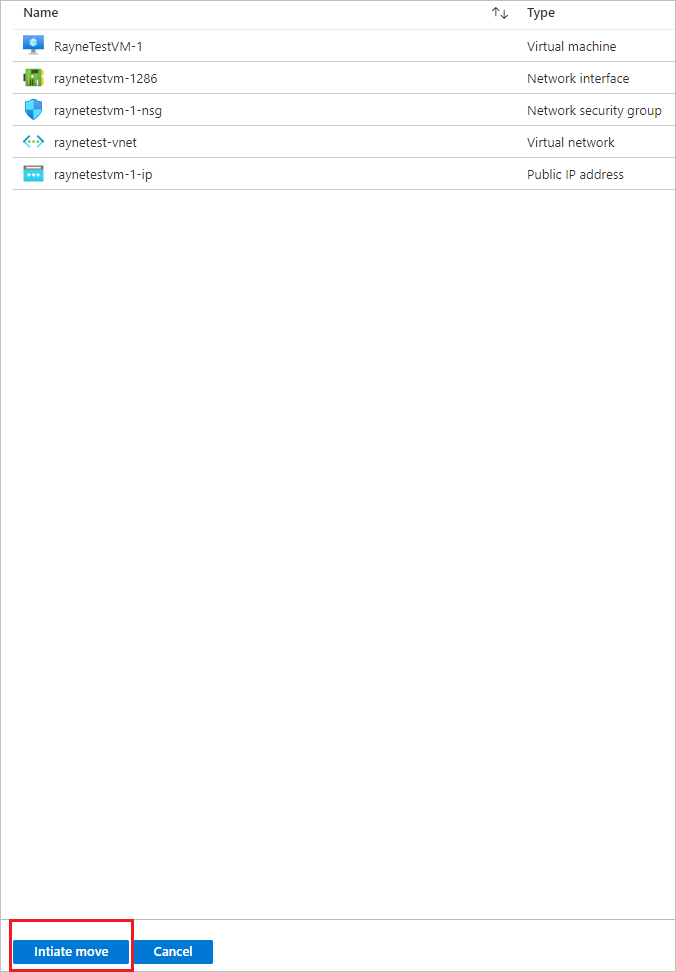
Śledzenie postępu przenoszenia na pasku powiadomień.
Uwaga
- W przypadku maszyn wirtualnych maszyny wirtualne repliki są tworzone w regionie docelowym. Źródłowa maszyna wirtualna jest zamykana i występuje pewien przestój (zazwyczaj minuty).
- Zasób Mover ponownie utworzy inne zasoby przy użyciu przygotowanych szablonów usługi ARM. Zwykle nie ma przestoju.
- Po przygotowaniu zasobów są one w stanie Oczekiwanie na przeniesienie zatwierdź .

Odrzucić lub zatwierdzić?
Po początkowym przeniesieniu możesz zdecydować, czy chcesz zatwierdzić przeniesienie, czy go odrzucić.
- Odrzuć: jeśli testujesz, możesz odrzucić przeniesienie i nie chcesz rzeczywiście przenosić zasobu źródłowego. Odrzucenie przeniesienia zwraca zasób do stanu Inicjowanie oczekiwania na przeniesienie.
- Zatwierdzenie: zatwierdzenie kończy przenoszenie do regionu docelowego. Po zatwierdzeniu zasób źródłowy będzie w stanie Oczekiwanie na usunięcie źródła i możesz zdecydować, czy chcesz go usunąć.
Odrzuć przeniesienie
Przeniesienie można odrzucić w następujący sposób:
- W obszarze Między regionami wybierz zasoby z stanem Zatwierdzenie przeniesienia oczekujące, a następnie wybierz pozycję Odrzuć przenieś.
- W obszarze Odrzuć przenieś wybierz pozycję Odrzuć.
- Śledzenie postępu przenoszenia na pasku powiadomień.
Uwaga
W przypadku maszyn wirtualnych po odrzuceniu zasobów są one w stanie Inicjowanie oczekiwania na przeniesienie.
Zatwierdzanie przeniesienia
Jeśli chcesz ukończyć proces przenoszenia, zatwierdź przeniesienie.
W obszarze Między regionami wybierz zasoby z stanem Zatwierdzanie przeniesienia oczekujące, a następnie wybierz pozycję Zatwierdź przeniesienie.
W obszarze Zatwierdź zasoby wybierz pozycję Zatwierdź.
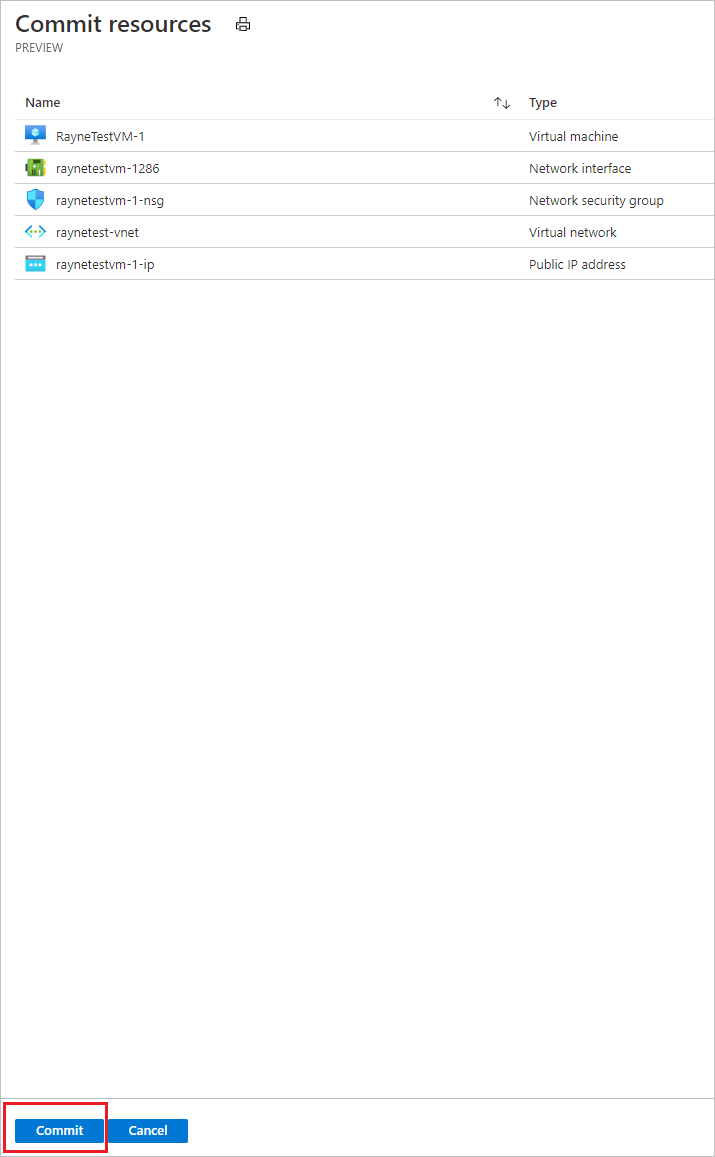
Śledź postęp zatwierdzania na pasku powiadomień.
Uwaga
- Po zatwierdzeniu przenoszenia maszyny wirtualne przestają replikować. Źródłowa maszyna wirtualna nie ma wpływu na zatwierdzenie.
- Zatwierdzenie nie ma wpływu na zasoby sieci źródłowej.
- Po zatwierdzeniu przeniesienia zasoby są w stanie Oczekiwanie na usunięcie źródła.

Konfigurowanie ustawień po przeniesieniu
Usługa mobilności nie jest automatycznie odinstalowywane z maszyn wirtualnych. Odinstaluj go ręcznie lub pozostaw go, jeśli planujesz ponownie przenieść serwer.
Usuwanie zasobów źródłowych po zatwierdzeniu
Po przeniesieniu możesz opcjonalnie usunąć zasoby w regionie źródłowym.
- W obszarze Między regionami wybierz nazwę każdego zasobu źródłowego, który chcesz usunąć.
- Na stronie właściwości dla każdego zasobu wybierz pozycję Usuń.
Usuwanie dodatkowych zasobów utworzonych na potrzeby przenoszenia
Po przeniesieniu można ręcznie usunąć kolekcję przenoszenia i utworzone zasoby usługi Site Recovery.
- Kolekcja przenoszenia jest domyślnie ukryta. Aby to zobaczyć, należy włączyć ukryte zasoby.
- Magazyn pamięci podręcznej ma blokadę, która musi zostać usunięta, zanim będzie można ją usunąć.
Usuń w następujący sposób:
Znajdź zasoby w grupie
RegionMoveRG-<sourceregion>-<target-region>zasobów .Sprawdź, czy wszystkie maszyny wirtualne i inne zasoby źródłowe w regionie źródłowym zostały przeniesione lub usunięte. Gwarantuje to, że nie są używane żadne oczekujące zasoby.
Usuń zasoby:
- Nazwa kolekcji przenoszenia to
movecollection-<sourceregion>-<target-region>. - Nazwa konta magazynu pamięci podręcznej to
resmovecache<guid> - Nazwa magazynu to
ResourceMove-<sourceregion>-<target-region>-GUID.
- Nazwa kolekcji przenoszenia to
Następne kroki
Dowiedz się więcej o procesie przenoszenia.